Giới hạn cảm biến trong PRTG là gì?
Thêm cảm biến vào thiết bị của bạn là một cách tuyệt vời để hình dung tình trạng và hiệu suất của môi trường của bạn. Tuy nhiên, điều này không được chủ động cho lắm. Sẽ thật tuyệt nếu PRTG có thể cho bạn biết khi nào mọi thứ sắp xảy ra với một thiết bị, ứng dụng hoặc dịch vụ? Đó chính xác là những gì giới hạn kênh cảm biến “tiếng Anh là Limit” làm!
Giới hạn kênh “
Channel limits” cho phép bạn đặt giá trị ngưỡng cho hầu hết mọi dữ liệu mà PRTG thu thập và sau đó kích hoạt “
trigger” thông báo nếu giá trị ngưỡng nhất định bị vượt quá hoặc bị cắt. Bằng cách này, PRTG luôn cảnh báo bạn về sự cố sắp xảy ra kịp thời.
Các cài đặt kênh cảm biến có sẵn gần như giống nhau đối với tất cả các loại cảm biến. Một ngoại lệ là kênh Thời gian ngừng hoạt động “Downtime channel”, được tính toán tự động và không cung cấp cài đặt cho các giới hạn. Các kênh cảm biến tùy chỉnh có cài đặt Giá trị tham chiếu “Value Lookups” và Giới hạn “Limits” để phân biệt giữa cảnh báo bằng giá trị tham chiếu hoặc giới hạn.
Nội dung dưới đây hướng dẫn bạn thiết lập giới hạn kênh cảm biến trong PRTG qua 4 bước với các nội dung:
-
Đặt giới hạn cho các kênh cảm biến không tùy chỉnh
-
Đặt giới hạn cho các kênh cảm biến tùy chỉnh
-
Xác định giới hạn cho các kênh cảm biến với Multi-Edit
-
Giá trị tuyệt đối và giá trị biến đổi trong giới hạn
1. Đặt giới hạn cho các kênh cảm biến không tùy chỉnh
Dưới đây là 04 bước thiết lập giới hạn cho các kênh cảm biến không tùy chỉnh “
non-custom channels”:
-
Bước 1: Chọn kênh cảm biến để đặt giới hạn
-
Chọn cảm biến mà bạn muốn thêm giới hạn.
Ví dụ: Chọn cảm biến SNMP Memory sensor.
Nhấp vào biểu tượng bánh răng bên dưới đồng hồ đo để chỉnh sửa cài đặt của kênh.
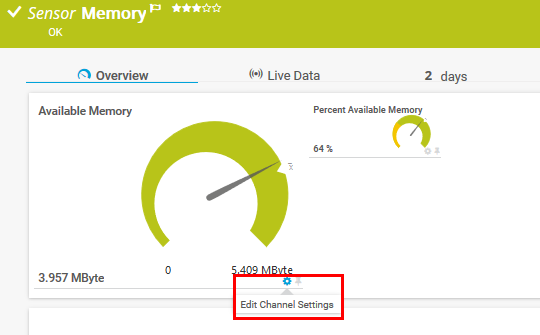
-
Bước 2: Bật cảnh báo giới hạn kênh cảm biến
-
Trong cài đặt kênh “Channel setting”, chọn mục Bật cảnh báo dựa trên giới hạn “Enable alerting based on limits” trong Limits.
-
Bước 3: Nhập các giá trị giới hạn
-
Nhập các giới hạn mong muốn. Cảm biến sẽ chuyển sang trạng thái Cảnh báo “Warning” hoặc Không hoạt động “Down” khi giá trị thực tế nhỏ hơn hoặc vượt quá các giới hạn.
-
Bước 4: Xác định thông báo giới hạn (tùy chọn)
-
Bạn có thể tùy chọn thêm nội dung cảnh báo vào thông báo cảm biến nếu giới hạn Cảnh báo “Warning limits” hoặc Giới hạn Lỗi “Error limits” bị vượt quá hoặc bị thấp hơn. Nhấp vào Apply để lưu cài đặt của bạn.
Bây giờ, các màu khác nhau được hiển thị trong thước đo kênh thể hiện các giới hạn mà bạn vừa tạo ra.
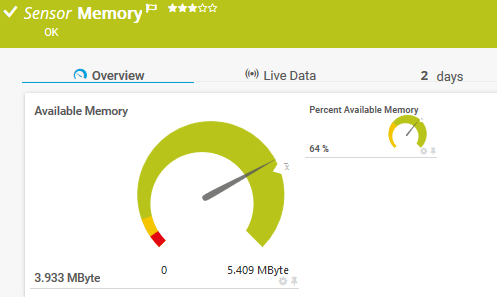
Các bước đặt giới hạn cho kênh tùy chỉnh “
custom channel” khá giống với việc đặt giới hạn cho kênh không tùy chỉnh “
non-custom channels”. Nhưng có một số khác biệt trong cài đặt như vậy.
-
Bước 1: Chọn kênh cảm biến để đặt giới hạn
-
Chọn cảm biến tùy chỉnh “custom sensor” mà bạn muốn thêm giới hạn.
Nhấp vào biểu tượng bánh răng của đồng hồ đo để chỉnh sửa cài đặt của kênh.
-
Bước 2: Bật cảnh báo giới hạn
-
Trong cài đặt kênh, hãy chuyển đến “Value Lookups and Limits” để xác định thời điểm kênh sẽ hiển thị Cảnh báo “Warning” hoặc Không hoạt động “Down”. Chọn Bật cảnh báo dựa trên giới hạn “Enable alerting based on limits”.
-
Bước 3: Nhập các giá trị giới hạn
-
Tiếp theo, nhập giá trị cho bất kỳ hoặc tất cả các trường giới hạn có sẵn:
-
Upper Error Limit – 260
-
Upper Warning Limit – 250
-
Lower Warning Limit – 230
-
Lower Error Limit – 220
-
Điều này có nghĩa là bạn sẽ được thông báo nếu điện áp đường dây đến cao hơn hoặc thấp hơn, phạm vi chấp nhận được của chúng tôi (231 - 249 volt).
LƯU Ý: Các cài đặt này chỉ là ví dụ, vui lòng kiểm tra với OEM thiết bị và / hoặc Bộ phận CNTT của bạn trước khi đặt giới hạn cho thiết bị cung cấp điện.
-
Bước 4: Xác định thông báo giới hạn (tùy chọn)
-
Cuối cùng, bạn có thể tùy chọn xác định thông báo trạng thái được hiển thị thêm trong thông báo cảm biến khi giới hạn Cảnh báo “Warning limits” hoặc Giới hạn lỗi “Error limits” bị vượt quá / thấp hơn.
Bây giờ, các màu khác nhau được hiển thị trong đồng hồ đo kênh thể hiện các giới hạn mà bạn vừa tạo ra.
3. Xác định giới hạn cho các kênh cảm biến với Multi-Edit
Bạn có thể đặt giới hạn cụ thể cho tất cả các kênh cảm biến cùng loại, chung cho tất cả các cảm biến cùng loại đã chọn. Đối với ví dụ của chúng tôi, chúng tôi chọn lại cảm biến
SNMP Memory sensor.
-
Bước 1: Chọn các cảm biến theo loại “Sensors by type”
-
Từ thanh menu chính, chọn Sensors | By Type | SNMP Memory.
Chọn tất cả các nút Edit của tất cả các cảm biến mà bạn muốn đặt giới hạn.
Sau đó nhấp vào biểu tượng cờ lê trong hộp màu xanh lam ở phía bên phải.
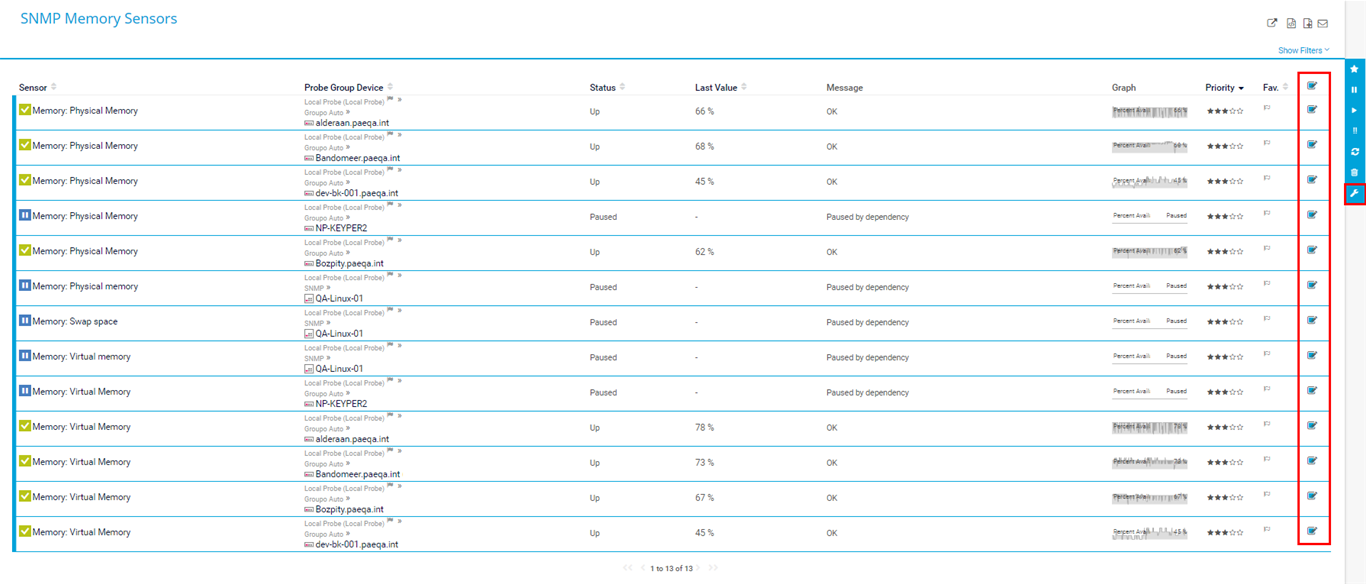
-
Bước 2: Cài đặt kênh “Channel settings”
-
Bây giờ hãy nhấp vào Channel Settings để nhận danh sách tất cả các kênh hiện có mà bạn có thể chỉnh sửa.
Chọn một kênh mà bạn muốn đặt giới hạn. Chỉ có thể đặt giới hạn cho các kênh cho phép giới hạn.
Ví dụ: chọn kênh
Percent Available Memory.
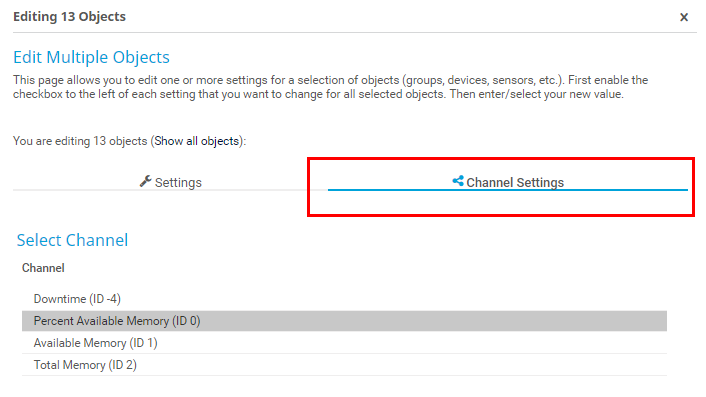
-
Bước 3: Nhập các giá trị giới hạn “limit values”
-
Đánh dấu hộp kiểm “Limits” và nhấp vào Bật cảnh báo dựa trên giới hạn “Enable alerting based on limits”. Nhập giá trị ngưỡng “threshold values” cho các giới hạn mà bạn muốn đặt.
Theo tùy chọn, bạn có thể nhập Thông báo giới hạn lỗi “Error Limit Message” hoặc Thông báo giới hạn cảnh báo “Warning Limit Message”.
Bấm
OK để lưu tất cả cài đặt cho tất cả các kênh
Percent Available Memory trong tất cả các cảm biến đã chọn trước đó.
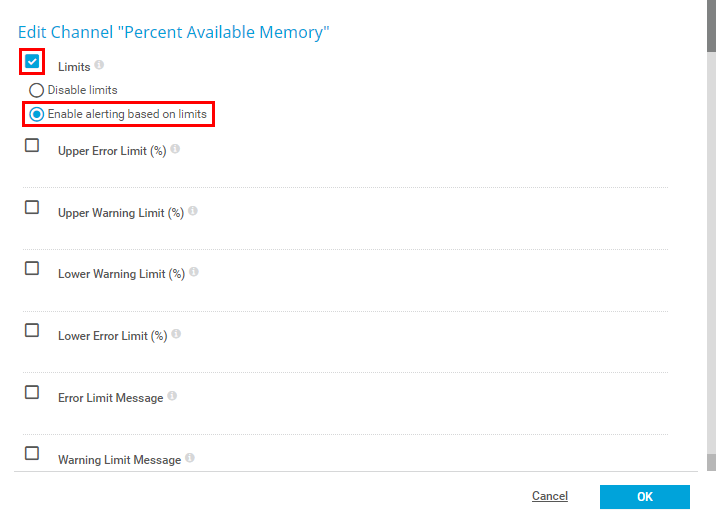
Đối với các kênh đo giá trị tuyệt đối (như cảm biến
SNMP Memory sensor trong ví dụ trên), các giới hạn cũng được đặt bằng cách sử dụng giá trị tuyệt đối “
Absolute values”.
Bạn cũng có thể đặt giới hạn cho các kênh đo lường giá trị tương đối “
Delta values’ (x.xx / giây). Ví dụ, cảm biến
SNMP Traffic sensor báo cáo lỗi trong một khoảng thời gian quét nhất định.
Ví dụ dưới cho thấy cách định cấu hình các giới hạn cho các kênh biến đổi:
-
Đặt cảm biến ở trạng thái Cảnh báo “Warning” khi xảy ra 1 lỗi. Đối với khoảng thời gian quét tiêu chuẩn là 60 giây, một lỗi duy nhất xảy ra được báo cáo là 0,016 # mỗi giây. Vì vậy, giới hạn cảnh báo cho một lỗi duy nhất trong khoảng thời gian là 0,1 (lỗi / giây).
-
Đặt cảm biến ở trạng thái Không hoạt động “Down” khi có 30 lỗi xảy ra. Do đó, giới hạn cần là 30/60 = 0,5 (sai số / giây).
5. Các lưu ý quan trọng khi cài đặt giới hạn kênh
-
Đừng thiết lập giới hạn ngay lập tức
-
Một trong những lý do phổ biến nhất khiến việc giám sát các dự án thất bại là các giới hạn được tạo ra ngay lập tức. Chúng tôi khuyên bạn nên thêm các thiết bị và cảm biến vào PRTG rồi để nguyên; lý tưởng là trong một hoặc hai tuần, để thu thập dữ liệu cơ sở. Sau đó, bạn có thể sử dụng dữ liệu này để đánh giá đâu là hoạt động "bình thường" cho thiết bị của mình và sau đó đặt giới hạn cho phù hợp.
-
Thông báo
-
Thông báo sẽ được thêm vào cuối cùng
-
Các dịch vụ bận rộn rất nhanh chóng học cách phớt lờ những cảnh báo từ các hệ thống giám sát bị điều chỉnh kém. Điều này chắc chắn dẫn đến việc các thông báo quan trọng bị bỏ sót. Chỉ sau khi bạn đã thu thập dữ liệu cơ sở và đặt giới hạn của mình cho phù hợp, bạn mới nên bật thông báo và thậm chí sau đó, làm điều đó dần dần, với một số lượng nhỏ người nhận thử nghiệm.
-
Ấn định giới hạn
-
Chỉ ấn định giới hạn cho những thứ quan trọng
-
Không có ích gì khi thêm giới hạn cho các cảm biến không tăng thêm “giá trị kinh doanh”. Làm như vậy chỉ làm rối hệ thống giám sát của bạn và thêm vào khối lượng công việc của những người nhận được cảnh báo.